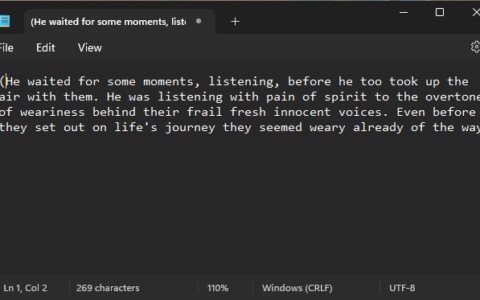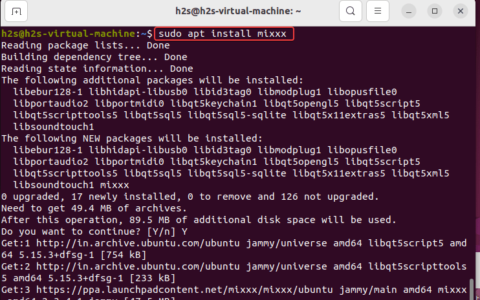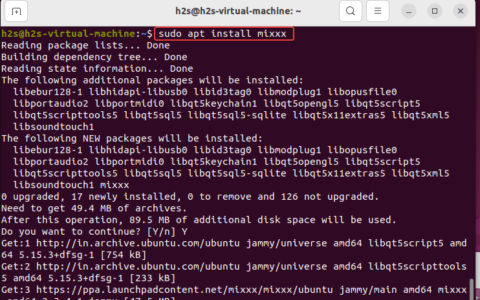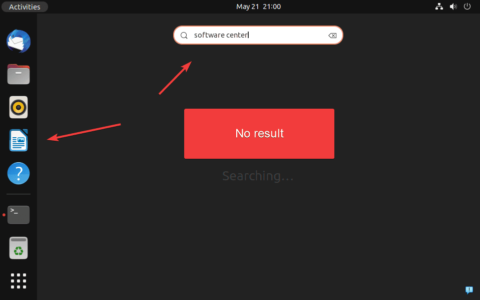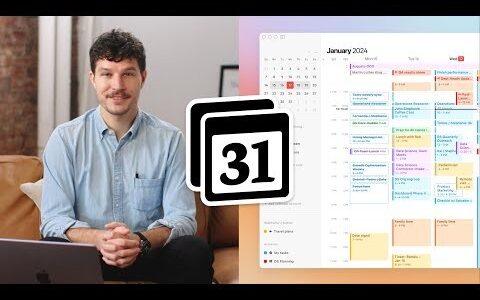是否可以从 恢复到 android 11?
是的,您确实可以在安装 android 12 后将 pixel 设备切换到 android 11 或任何其他旧版本的 android。但是,此过程并不像将手机更新到最新版本那么简单。它涉及出厂重置您的设备,解锁其引导加载程序,刷新旧的 android 映像,然后恢复您的备份数据。
尽管将手机恢复为 android 11 的步骤相当简单,但您需要确保非常小心地遵循每一个步骤,并自担风险。您还可以使用本教程在 pixel 智能手机上刷新任何旧版本的 android,将来您可以使用相同的步骤在旧版本和新版本的 android 12 之间切换。
降级时您需要了解什么?
与更新到新版本的 android 不同,将手机回滚到旧版本需要付出努力,并且在执行此操作之前您应该了解一些事项。
首先,降级到旧版本的 android 将擦除 android 设备上存储的所有当前数据。这不仅包括您所有的设备设置和应用程序数据,还包括您保存在 android 手机内部存储中的所有内容。因此,当您决定降级时,您要做的第一件事就是将所有数据从您的设备备份到云或其他设备。
默认情况下,您的联系人、照片、设备设置、通话记录、短信、google 帐户数据和一些应用程序数据都会在您的 android 手机上备份到云端。
要检查是否已进行备份或手动创建备份,您可以在 android 12 上打开“设置”应用,然后转到 google > 备份。从这里,启用“google one 备份”切换开关,然后点击“立即备份”以开始将您的设备数据复制到 google 的服务器上。
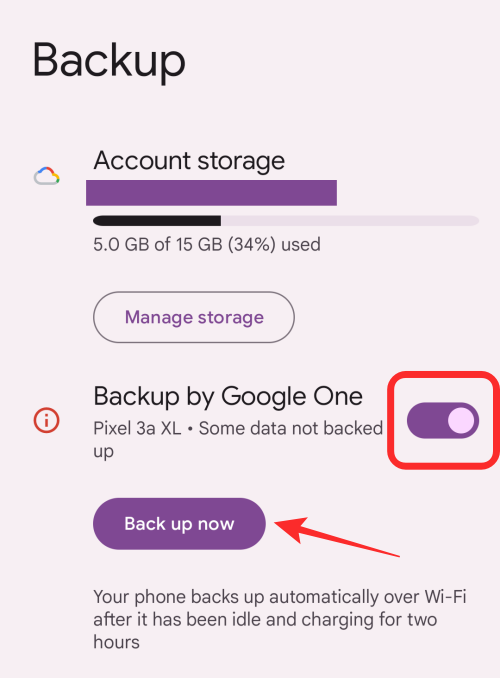
由于在重新设置设备时此数据对您更为重要,因此您可以使用此本机功能来恢复大部分内容。
除了设备数据外,您可能还想从手机上可能拥有的第三方应用程序中备份数据。由于所有应用程序的行为都不同。没有一种方法可以以相同的方式备份所有这些数据。由于互连的云服务,大多数应用程序现在可以跨所有平台运行;因此您可能不需要手动备份它们。
whatsapp 等一些应用程序为用户提供了一种手动备份数据的方法,然后在以后恢复它们。因此,当您将手机降级到较旧的 android 版本时,您需要确保在删除手机数据之前已备份所有内容。
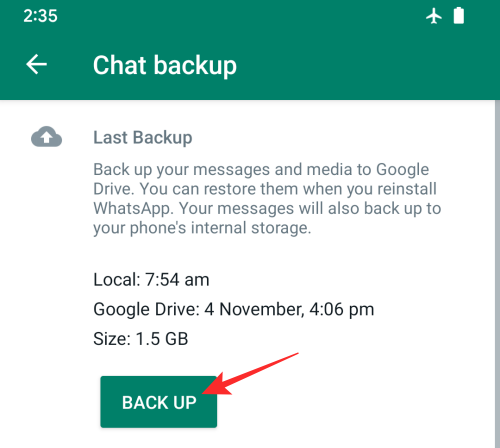
除了备份之外,您知道只有在手机制造商允许您修改其固件、解锁引导加载程序和手动刷新 android 映像时,才能降级 android 手机,这一点也很重要。目前,最容易降级到旧 android 版本的智能手机是 google 的 pixel 系列。
即使您拥有 pixel 设备,也需要确保您拥有手机的运营商解锁版本,以确保可以进行降级。这是因为从运营商处购买的手机可能有一层额外的保护,可以防止您修改他们的软件。
如果您的设备是由三星、oneplus 或任何其他公司制造的,您回滚到 android 11 的机会在很大程度上取决于该公司是否允许您这样做。
恢复到 android 11 之前需要确保的事项
在您将手机切换回 android 11 之前,您可能需要检查或下载一些内容以安全完成降级过程。这些包括:
- 将您当前的设备数据备份到 google – 应用、通讯录、短信、设备设置和通话记录。
- 在 google 相册上同步您的视频和图片,以便日后恢复和轻松访问。
- 一台工作电脑(windows 或 mac)。
- 用于将您的 android 设备连接到计算机的 usb 电缆。
- 将文件从设备存储移动到计算机或 google 云端硬盘。
- 将降级过程所需的所有必要文件下载到您的计算机,如以下教程的第 2 步和第 3 步所述。
- 了解您设备的品牌和型号,以便您知道要下载哪个出厂映像。以下教程基于 google pixel 设备,但其他 android 设备的步骤也类似。
如何从 android 12 返回到 android 11
如果您已下定决心并希望将手机从 android 12 恢复到 android 11,那么您需要仔细按照以下步骤操作。当您继续回滚到旧版本的 android 时,您应该知道您的手机保修将失效,从现在开始,您所做的一切都需要您自担风险。
注意:由于 android 12 目前主要用于 google 的 pixel 系列,我们将坚持在本教程的主要部分中引用它。
第 1 步:打开 usb 调试和 oem 解锁(在手机上)
以任何方式修改手机软件时要做的第一件事就是在其上启用 usb 调试和 oem 解锁。为此,您首先需要在 pixel 上启用开发人员选项,以防您尚未启用。为此,请打开手机上的“设置”并转到“关于手机”。
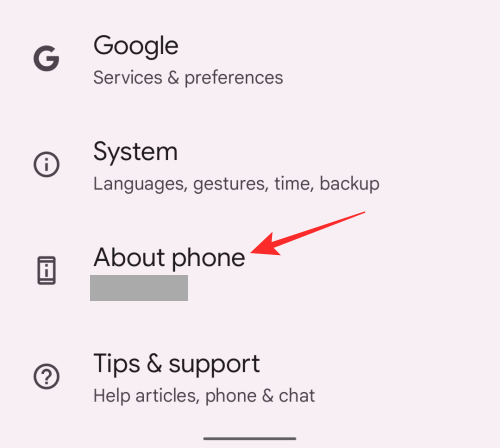
接下来,向下滚动并反复点击“内部版本号”部分,直到看到“您现在是开发人员!” 在您的手机上留言。
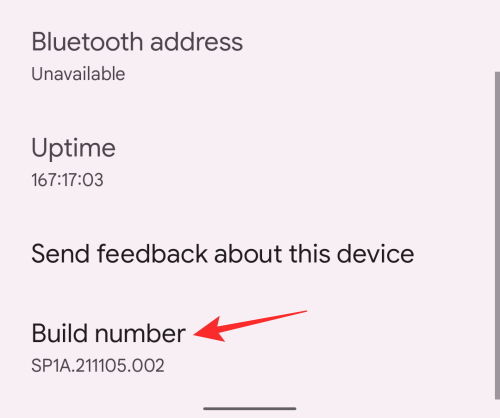
在设备上启用开发人员选项后,就可以通过转到设置 > 系统来访问它。
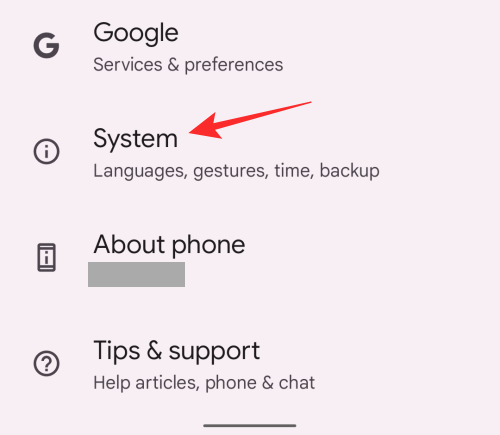
在下一个屏幕上,向下滚动并点击“开发人员选项”。
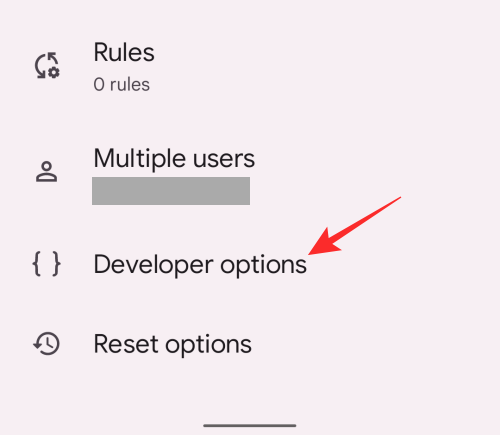
在开发人员选项中,启用“oem 解锁”旁边的开关。
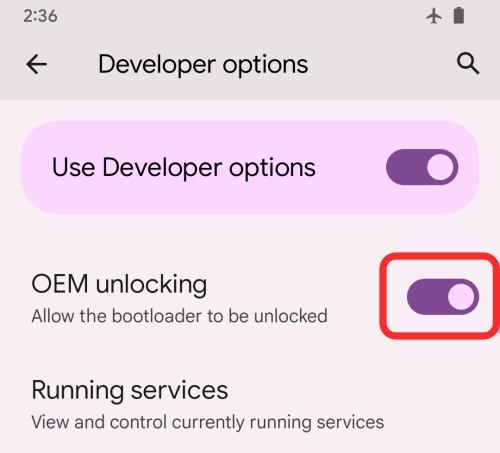
启用后,在此屏幕上向下滚动,直到到达“调试”部分。在这里,启用“usb 调试”。
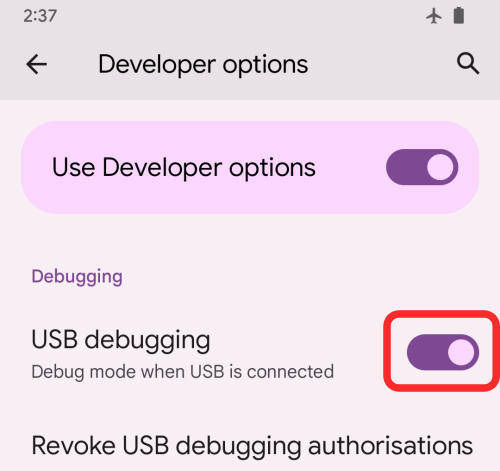
您已在 android 手机上成功启用 usb 调试和 oem 解锁。
第二步:下载android sdk平台工具(适用于windows/mac/linux)
为了在您的 android 手机上完成任何类型的基于软件的修改,您将需要桌面上可用的 android sdk 平台工具。对于初学者来说,android sdk platform-tools 是开发人员用来在 android 上创建和维护他们的应用程序的实用程序。此实用程序还可用于解锁设备引导加载程序,并刷新系统映像,这实际上是我们将使用它的目的。
android sdk platform-tools 是为在计算机上使用而设计的,但为了使其对所有人都可用,它可以在桌面上的多个平台上使用。根据您拥有的设备,您可以通过单击下面所需的链接在您的计算机上下载 android sdk 平台工具:
一旦您为您的计算机下载了正确的 android sdk 平台工具包,您必须先从 zip 中解压缩内容,然后才能继续下一步。解压缩包后,您应该会看到 platform-tools 文件夹出现在同一文件夹中。
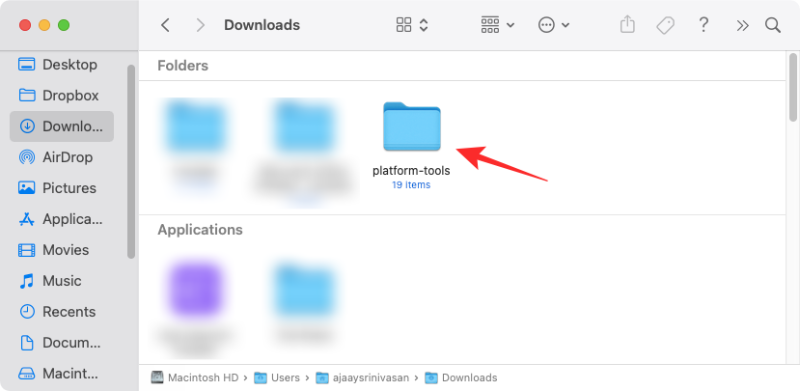
确保您记住此文件夹的位置或将其移动到易于访问的位置,例如您的桌面。
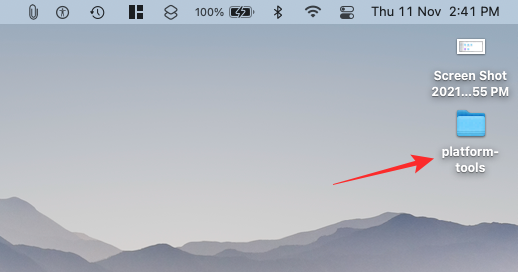
第 3 步:为您的 android 手机下载出厂映像
将您的设备降级到旧版本的 android 需要您拥有要恢复到的特定 android 版本的出厂映像。出厂映像是预装在您的智能手机中的纯 android 版本,或者是已推出到设备的 android 版本的清晰快照。此图像是 android sdk 平台工具将用于在您的手机上安装您选择的 android 版本的全新副本的图像。
如果您拥有 pixel 智能手机,则可以访问google 自己托管的,获取任何以前版本的 android 的出厂图像。对于其他 oem 设备的所有者,您需要咨询您的手机制造商,看看他们是否允许降级固件,以及他们是否为以前的 android 版本提供官方出厂映像。
pixel 用户可以访问 factory images 网页并在下面提供的列表中查找他们的设备。从这里,您可以按从旧到新的顺序检查相关设备可用的所有 android 版本。
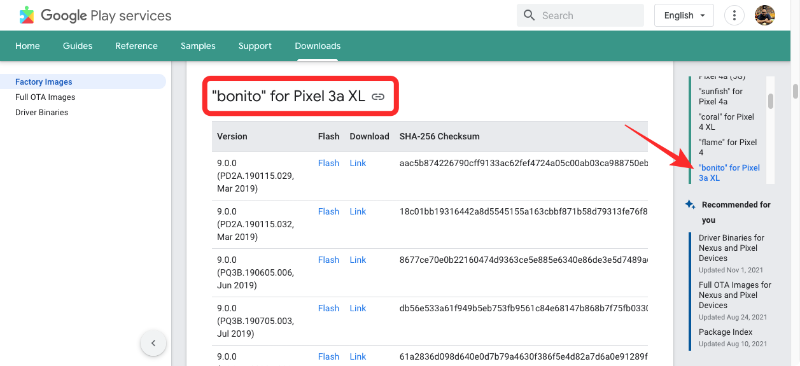
汇总要降级到的 android 11 版本后,单击其版本号旁边的“链接”。
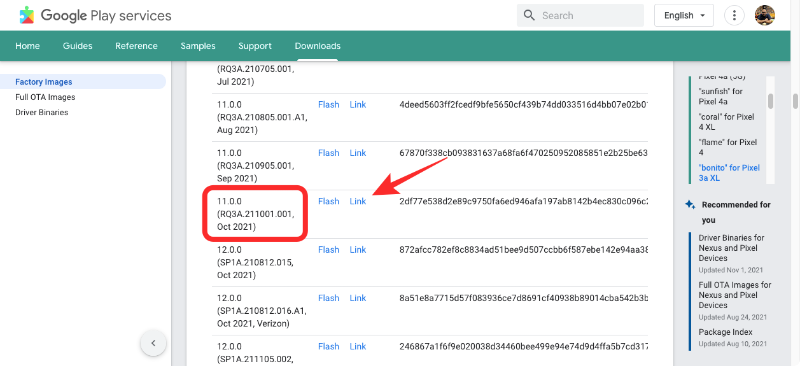
选定的工厂映像现在将以“.zip”格式下载到您的计算机。
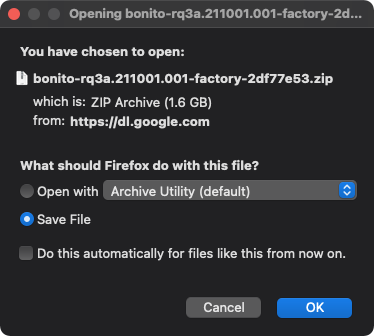
下载后,您需要解压缩此 zip 的内容并将其移动到在上一步中创建的主平台工具文件夹。
第 4 步:在 android 设备和您的计算机之间建立连接
现在您已经完成了所有需要下载的工作,您可以通过首先在 android 手机和 pc 之间建立连接来继续进行降级过程。这可以通过使用随手机提供的开箱即用数据线来完成。
手动将手机连接到 windows/mac/linux 计算机后,您可以检查计算机是否已成功检测到您的手机。为此,请打开(在 windows 上)或终端(在 mac 上)。当命令提示符或终端加载时,键入“cd”,后跟主平台工具文件夹的路径,然后按“enter”键。您可以键入“cd”并将平台工具文件夹拖到此窗口上,而不是手动键入此文件夹路径。
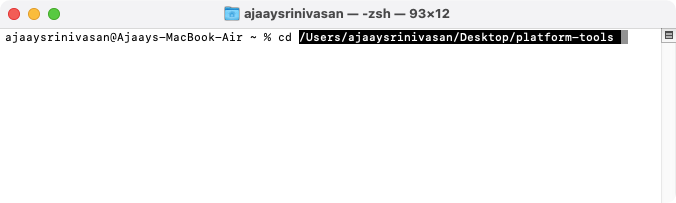
要检查您的手机是否已连接,请键入以下命令:
- 在 windows 上:
adb devices - 在 mac 上:
./adb device
如果您的手机已成功连接,其序列号应显示在屏幕上。
第 5 步:进入 device bootloader 并解锁
当您的 android 设备连接到您的计算机时,您可以继续解锁其引导加载程序。为此,您需要首先进入 fastboot 屏幕,您可以按照以下步骤操作:
- 同时按下电源 降低音量按钮,直到出现 android 错误标志
- 同时按下电源 提高音量按钮,然后松开提高音量键
使用命令提示符或终端可以更轻松地在 android 设备上进入快速启动模式。为此,请输入以下命令:
- 在 windows 上:
adb reboot bootloader - 在 mac 上:
./adb reboot bootloader
当您的设备处于快速启动模式时,您可以按照以下命令解锁引导加载程序:
- 内部命令提示符(windows):
fastboot flashing unlock - 终端内部(mac):
./fastboot flashing unlock
完成后,您需要在手机上手动解锁手机的引导加载程序。输入上述命令后,使用手机的音量按钮选择“解锁引导加载程序”选项,然后按电源按钮确认选择。此步骤将擦除您的所有设备数据,一旦您这样做,您的手机将重新启动。
成功重启后,您必须通过输入以下命令再次进入设备引导加载程序:
- 内部命令提示符(windows):
adb reboot bootloader - 终端内部(mac):
./adb reboot bootloader
当您的设备重新启动时,请继续执行下面的下一步。
第 6 步:刷入 android 11 的工厂映像
解锁设备引导加载程序后,您就可以使用之前下载的出厂映像在手机上安装 android 11。如果您是 google pixel 用户,工厂映像的安装很简单,因为它可以通过一个命令完成:
- 内部命令提示符(windows):
flash-all - 终端内部(mac):
./flash-all.sh
输入命令后,android 11 应开始安装在您的手机上。您需要确保在安装过程中不要关闭命令提示符或终端窗口,否则最终可能会使您的设备变砖。在您的设备上成功刷入 android 11 后,您会看到一条确认安装的消息。
当您看到确认消息时,您可以断开 android 设备与计算机的连接。
注意:不要关闭命令提示符或终端窗口,因为您以后仍然需要它。
在此之后,您的手机将像新的一样启动,并需要您根据自己的喜好进行设置。目前,您可以跳过设置过程进入下一步。
第 7 步:重新锁定您的设备引导加载程序
在您的设备上刷入 android 11 的出厂映像后,还需要完成一项必要的操作 – 重新锁定您的 android 引导加载程序。重新锁定设备引导加载程序很重要,因为它将帮助您继续在 android 手机上获取未来的设备更新。当有更好的 android 12 版本可用于您的智能手机时,或者当您认为自己已准备好升级到下一个 android 版本时,这可能会派上用场。
如果您不重新锁定设备引导加载程序,您将无法获得任何适用于您的设备的新 android 更新,并且每次重新启动手机时,您还会看到有关解锁引导加载程序的警告屏幕。
如果您确实想继续在您的手机上获得未来的 android 更新,您可以通过首先启用 usb 调试来重新锁定您的设备引导加载程序,就像您在上面的第 1 步中所做的那样。然而,与步骤 1 不同的是,这里您只需要启用 usb 调试而不是 oem 解锁,因为您的引导加载程序已经解锁。
启用 usb 调试后,您可以继续将 android 手机连接回计算机并再次访问您打开的命令提示符或终端窗口。
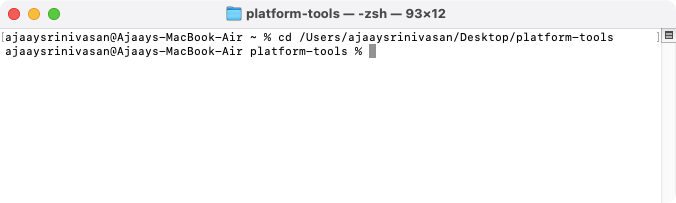
如果您不小心关闭了此窗口,则需要再次按照步骤 4 中提到的说明进行操作以使其恢复工作。
当命令提示符或终端加载并检测到您的手机时,您应该通过输入以下命令来加载您的设备:
- 内部命令提示符(windows):
adb reboot bootloader - 终端内部(mac):
./adb reboot bootloader
手机重新启动后,您可以通过输入以下命令重新锁定其引导加载程序:
- 内部命令提示符(windows):
fastboot flashing lock - 终端内部(mac):
./fastboot flashing lock
下一步需要您使用手机的物理按钮手动锁定设备引导加载程序。要确认锁定过程,请使用音量键导航到屏幕上的“锁定引导加载程序”选项,然后按电源按钮继续选择。
成功执行此步骤后,您会在手机上看到“已锁定”消息。此步骤将再次清除手机上的数据。
第 8 步:将手机重新启动到 android 11
当您重新锁定设备引导加载程序时,您的 android 手机将像新的一样启动到 android 11。在设置手机之前,请确保断开设备与计算机的连接。如果你的手机没有自动启动到 android 11,你将不得不再次长按电源按钮来重启它。
您的手机现在将在 android 11 上运行,它需要您像在新手机上一样进行初始设置。设置过程将包括这些内容——设备语言、sim 卡设置、通过 wi-fi 或蜂窝数据连接的互联网、谷歌帐户登录和其他内容。
虽然您可以随时将此手机设置为新手机,但恢复到 android 11 的最佳方法是从之前的备份中恢复您的应用和内容。如果您希望复制应用程序并从现有备份中恢复您的设备,您可以继续执行下一步。
第 9 步:恢复应用程序和备份
如果您在切换回 android 11 之前备份了您的设备数据,您可以在降级过程后恢复它,这样您就不必从头开始。您可以在 android 11 设置过程中或之后从备份恢复手机。
要在初始设置期间恢复您的手机,请点击“复制应用程序和数据”屏幕内的“下一步”,然后点击左下角的“无法使用旧手机”选项。
如果您已经通过了初始设置,您仍然可以通过转到设置 > 完成 pixel 设置,然后点击“开始”来访问恢复选项。这样,当您进入“使用旧手机”屏幕时,您必须选择“无法使用旧手机”选项才能从以前的备份中恢复。
接下来,选择要将手机恢复到的备份。
当您选择要恢复的备份时,您将获得选择要在 android 11 上访问哪些所有数据的选项。在这里,从以下任一选项中进行选择 – 应用程序、联系人、短信、设备设置和通话记录。做出首选选择后,点击“恢复”。
您的手机现在将开始从选定的备份中恢复您以前的所有数据,并且此过程将在后台进行。如果有一个应用程序被遗漏了,您可以自己从 google play 商店下载。某些应用程序可能需要您在应用程序内手动恢复您的帐户和其他数据。
原创文章,作者:校长,如若转载,请注明出处:https://www.yundongfang.com/yun87462.html
 微信扫一扫不于多少!
微信扫一扫不于多少!
 支付宝扫一扫礼轻情意重
支付宝扫一扫礼轻情意重